Zusammenarbeit mit mehreren Personen an einer Datei in Office 365
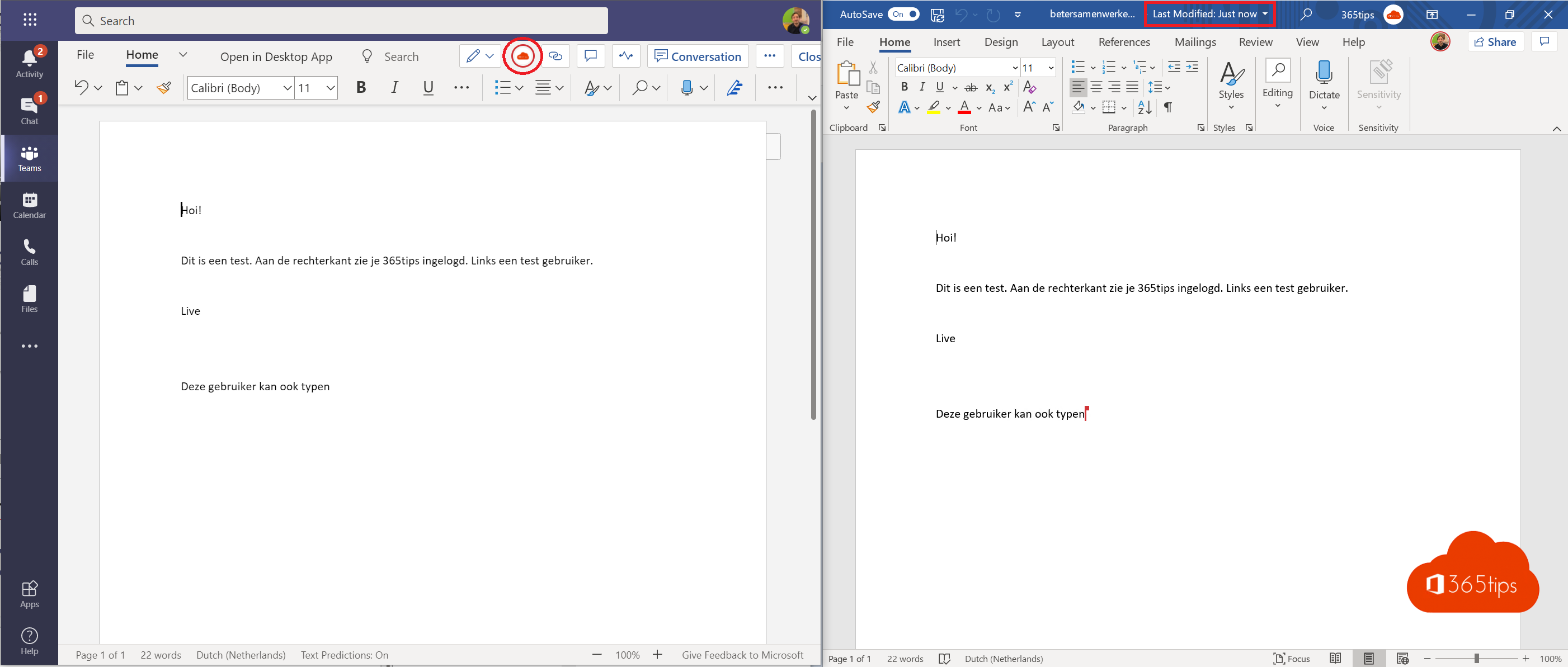
Die Zusammenarbeit an einer einzigen Version eines Dokuments ist nur möglich mit Office 365.
Excel-Dateien, PowerPoints, Word Dokumente können problemlos mit Kollegen oder externen Kontakten geteilt und gemeinsam bearbeitet werden.
Früher mussten wir die Datei schließen, um sie zu bearbeiten, was sehr umständlich war. Heute kann man mit mehreren Benutzern gleichzeitig in einer Version arbeiten.
Hier finden Sie eine praktische Anleitung, um selbst loszulegen!
Start von Microsoft Teams
Wählen Sie Dateien in einem Kanal in Microsoft Teams. Drücken Sie auf Neu und erstellen Sie ein Word-Dokument.
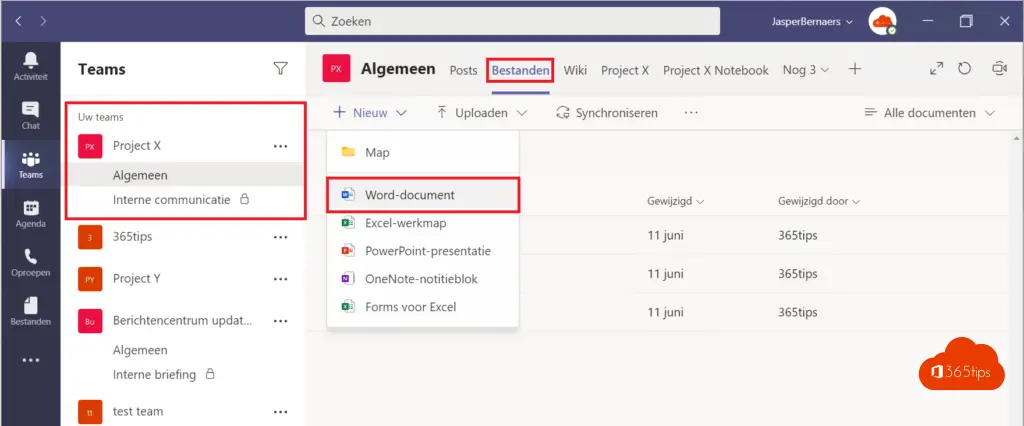
Geben Sie Ihrem Dokument einen verständlichen Namen, denn Sie werden es später unter Teams weitergeben wollen.
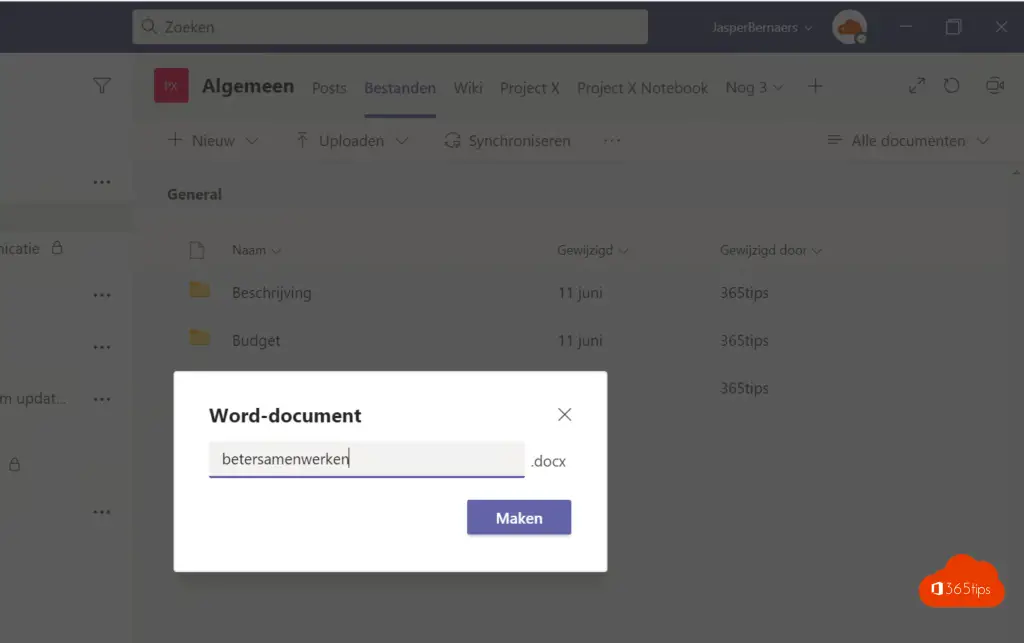
Ihr Word Dokument wurde erstellt.
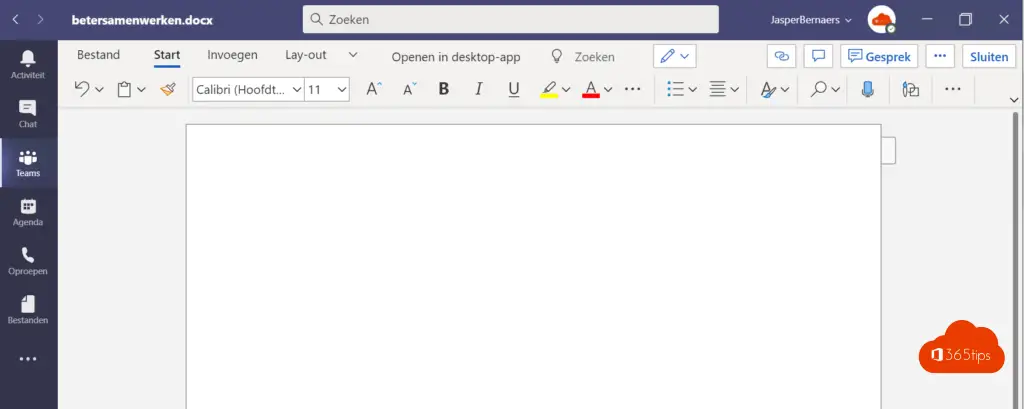
Gemeinsame Nutzung einer Datei mit Kollegen
Drücken Sie oben auf Datei.
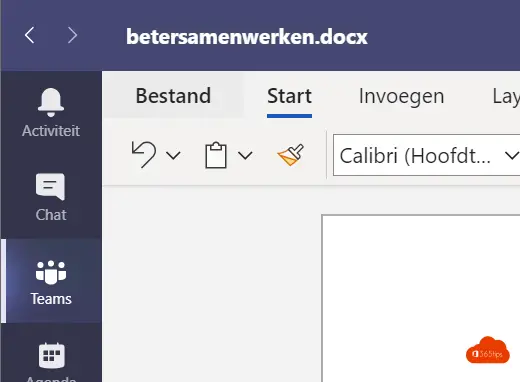
Drücken Sie auf der linken Seite auf "Teilen", um Ihr word Dokument zu teilen.
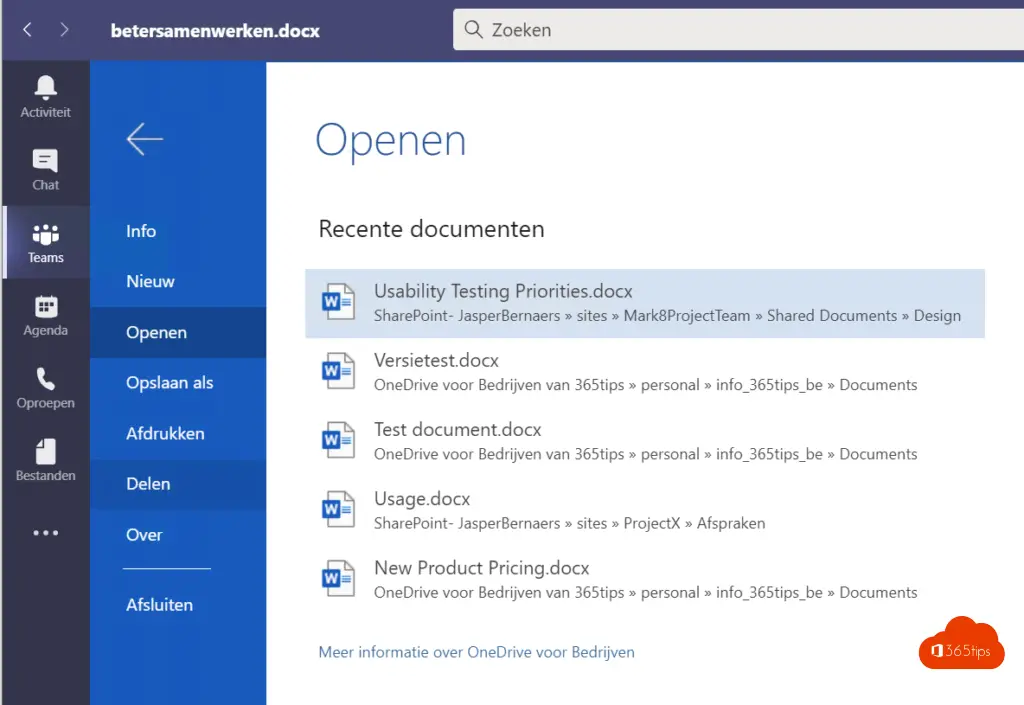
Entscheiden Sie sich, mit anderen zu teilen.
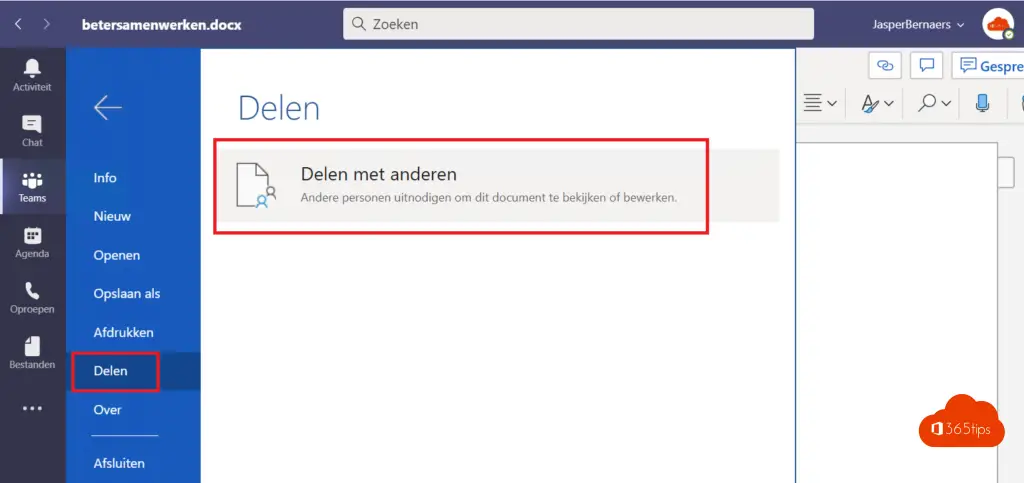
Kopieren Sie den Link und senden Sie ihn im Chat an Ihren Kollegen.
ODER verweisen Sie Ihren Kollegen auf diese Stelle in Microsoft Teams .
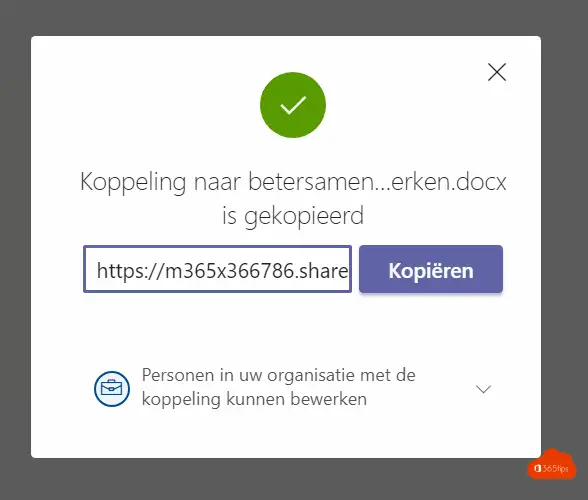
Sie können sie auch für bestimmte Personen freigeben (siehe unten).
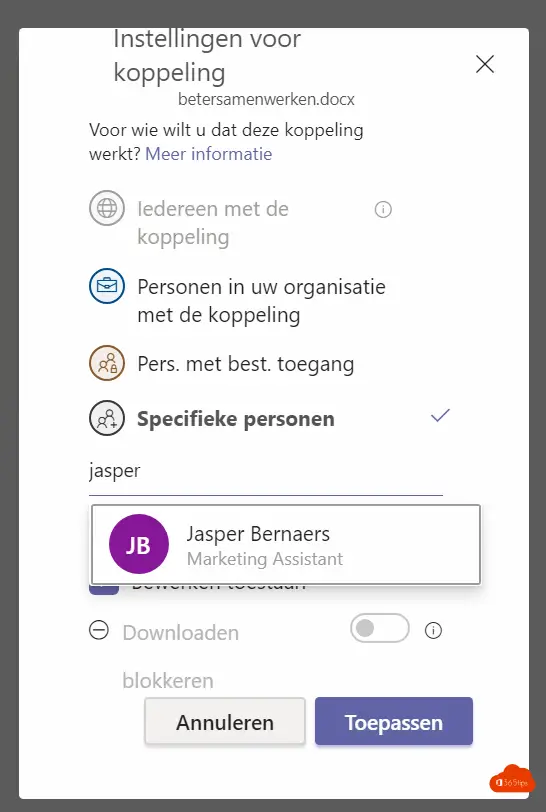
Presse anwenden.
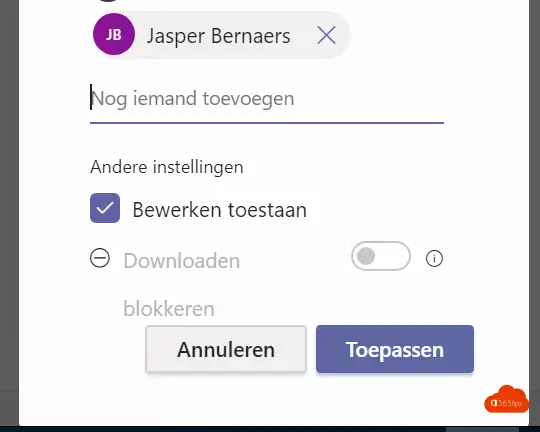
Der Empfänger kann das Dokument öffnen und bearbeiten
Ein Beispiel ist in diesem Video zu sehen.
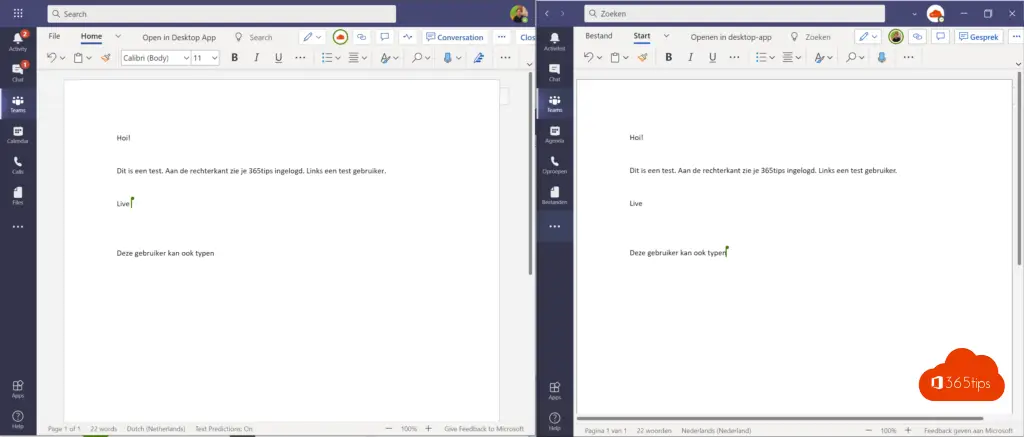
In der Desktop-Anwendung öffnen
Wenn Sie oben auf In Desktop-Anwendung öffnen klicken, haben Sie die Möglichkeit, die Vollversion von Microsoft Word zu verwenden.
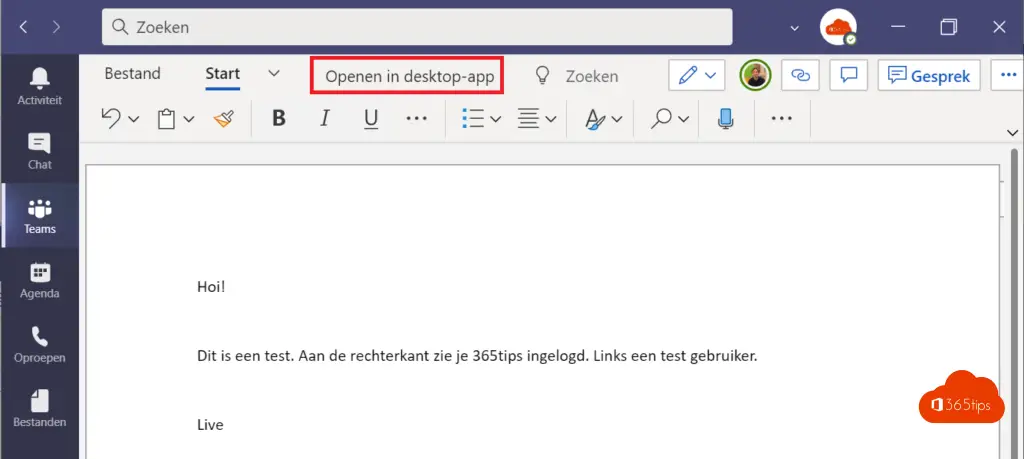
Egal, ob Sie in der Desktop-Anwendung oder in der Teams Anwendung oder in der vollständigen teams Web-Anwendung arbeiten. Die Benutzerfreundlichkeit spielt keine Rolle.
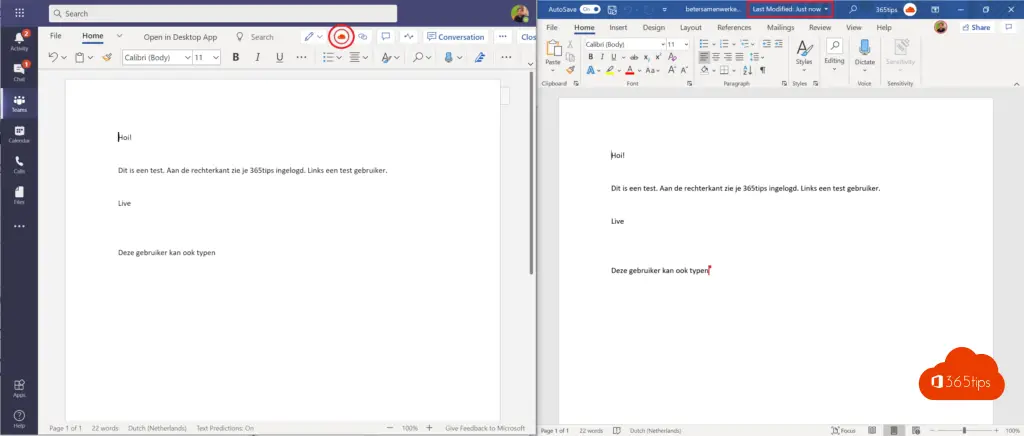
Sie können Dateien auf 8 verschiedene Arten und an verschiedenen Orten freigeben.
